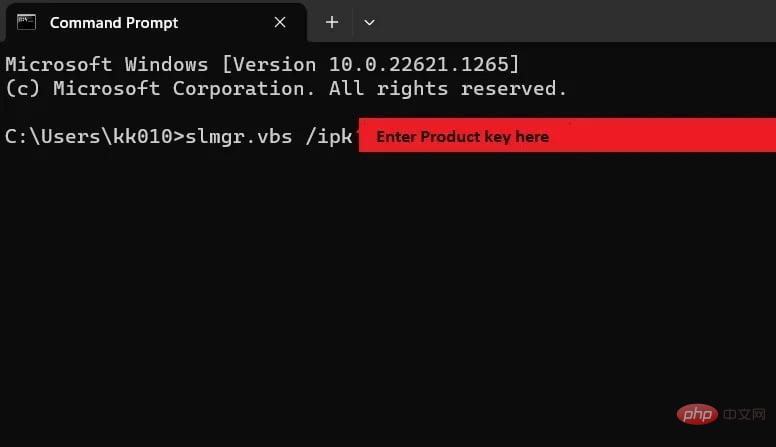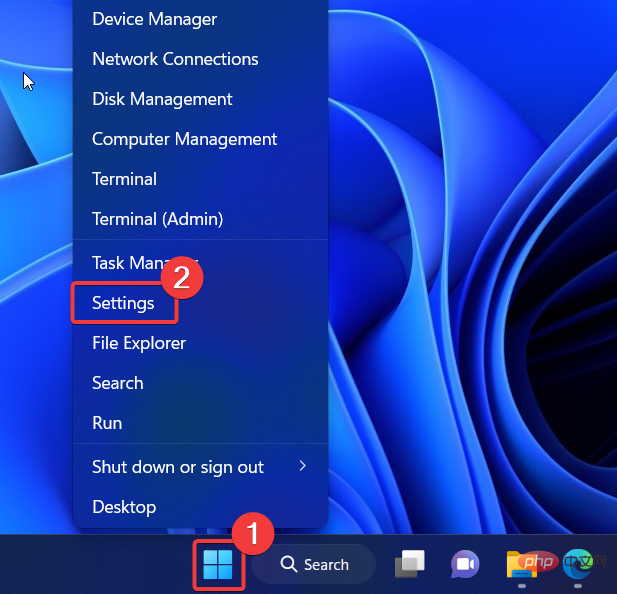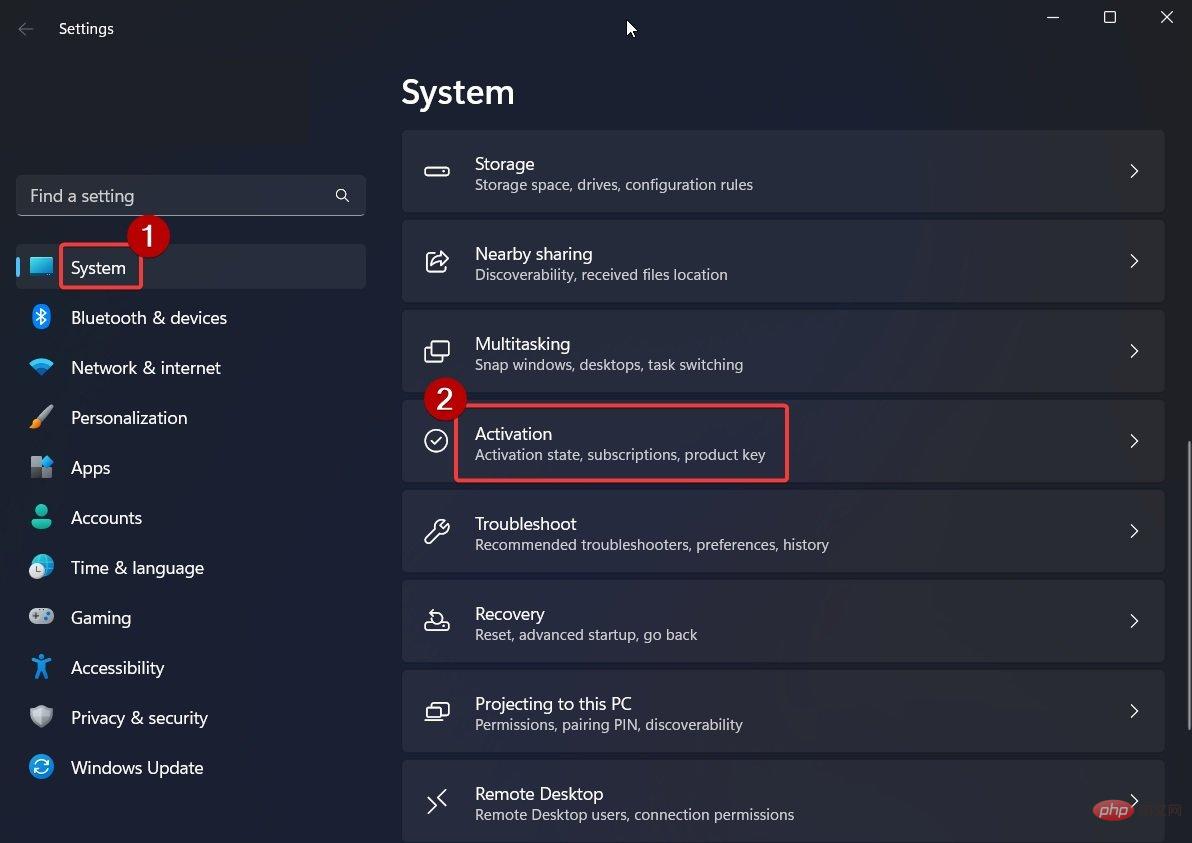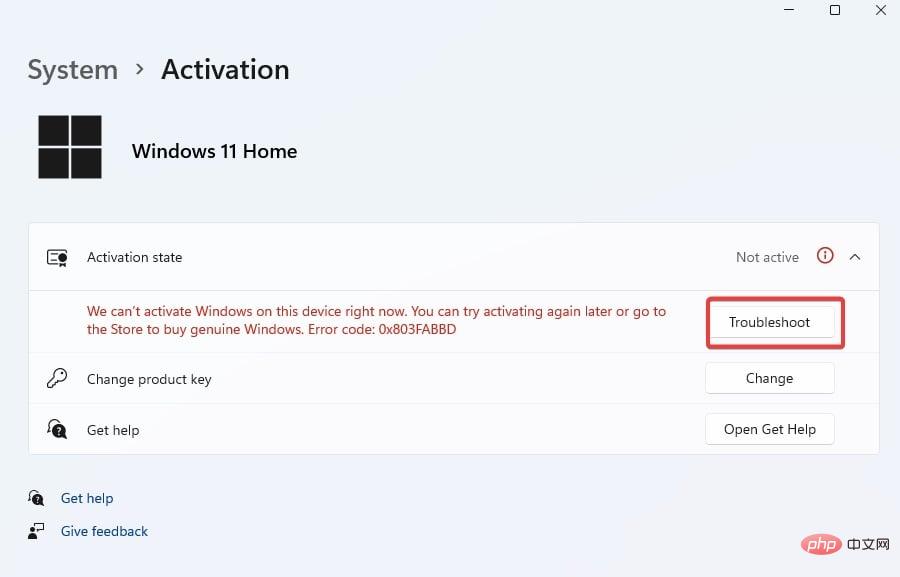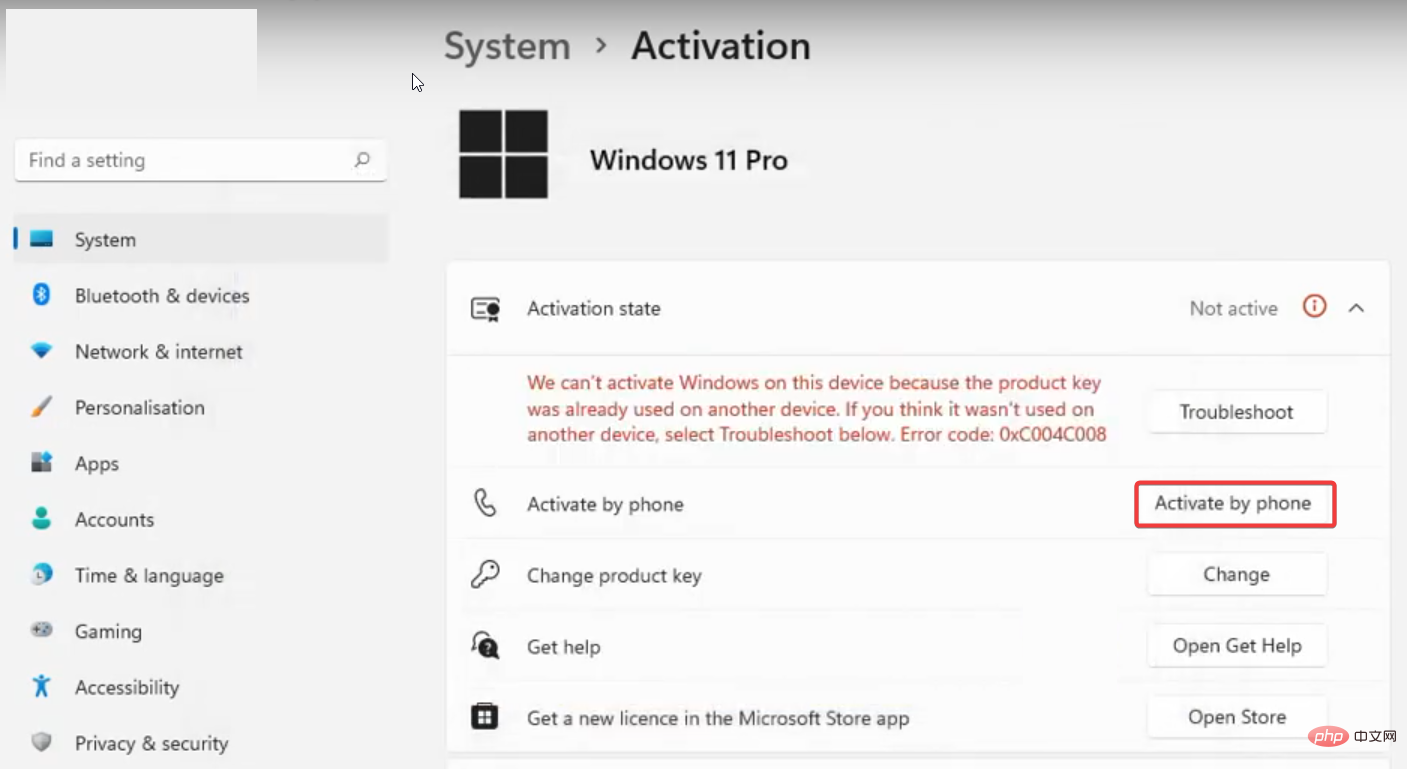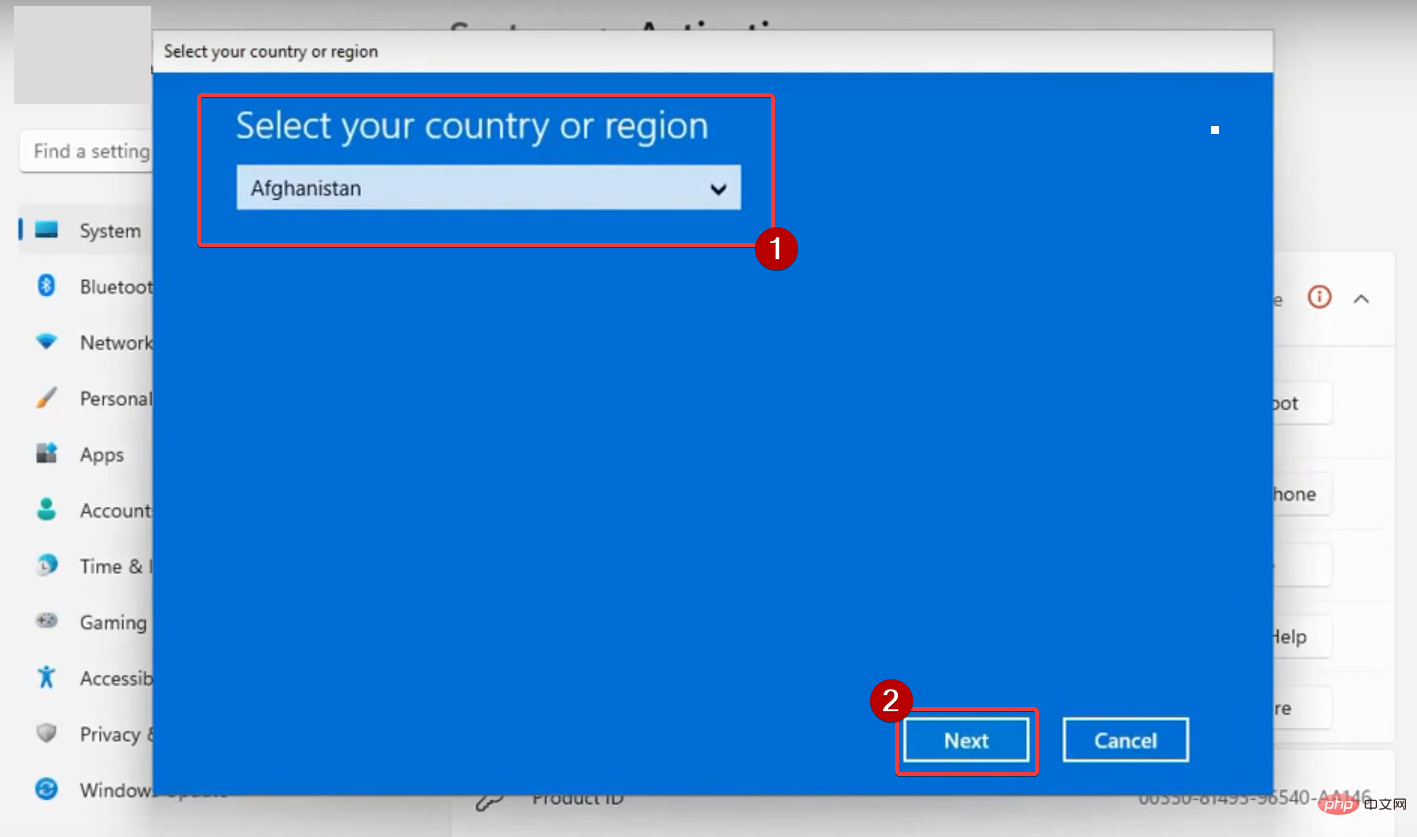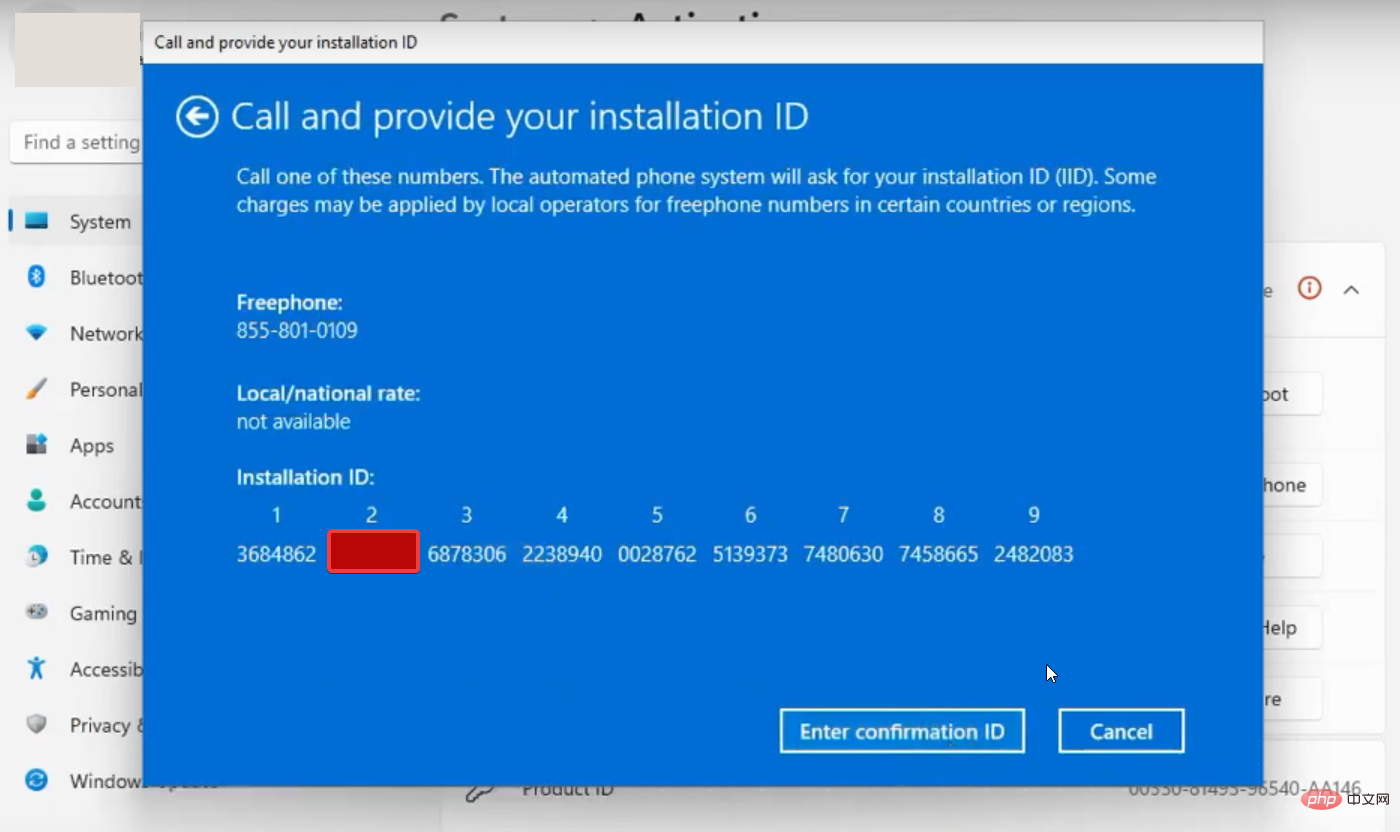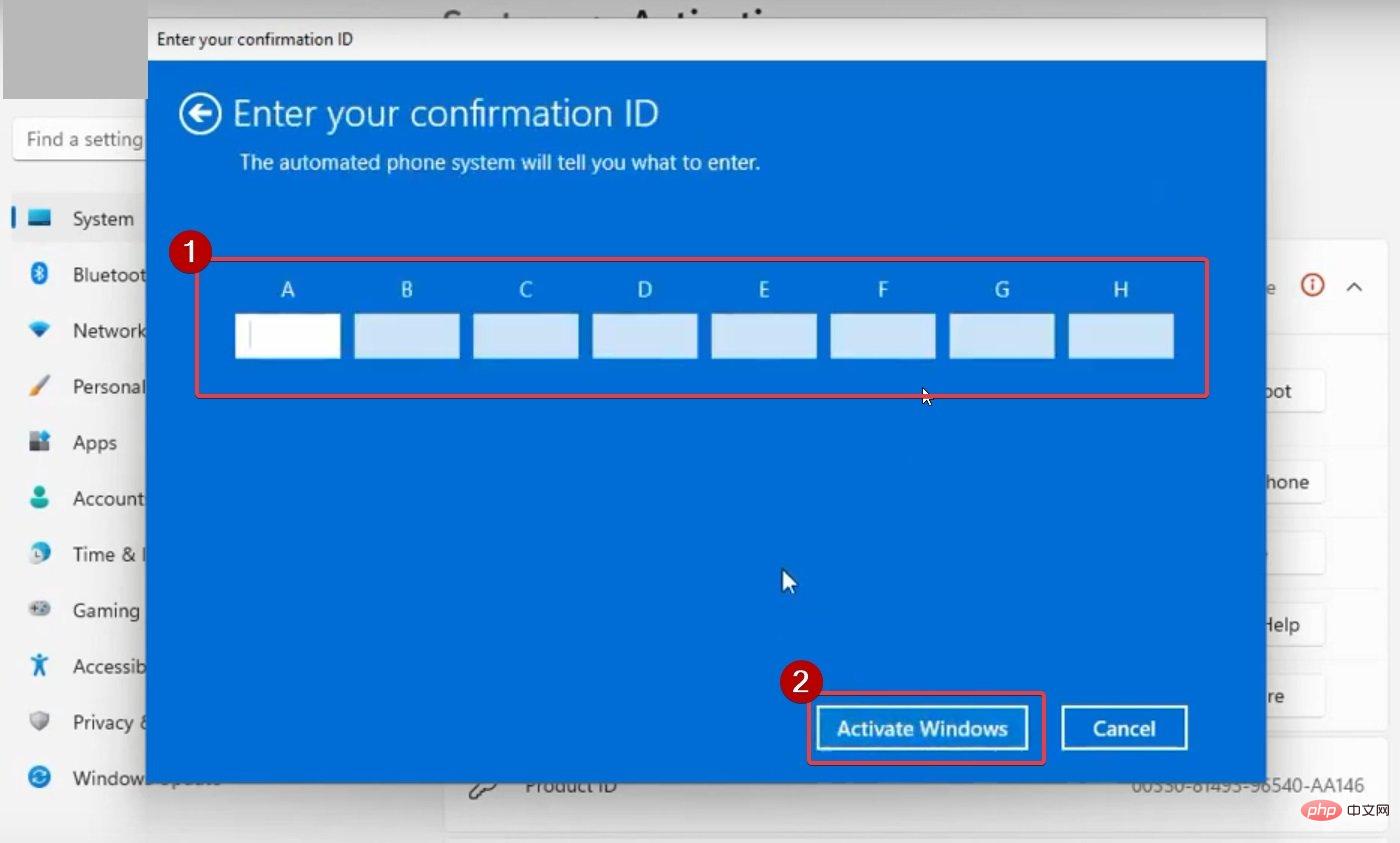如何快速解决Windows激活错误代码0xc004c020?
我们的许多读者在尝试将计算机连接到组织的服务器时0xC004C020报告了错误。此错误会阻止激活其 Windows 操作系统。
虽然错误可能令人沮丧,但我们将在尝试在组织链接的计算机上激活 Windows 时指导您解决错误0xC004C020。
导致错误0xC004C020的原因是什么?
如果您尝试在与组织链接的计算机上激活 Windows 并遇到错误0xC004C020,则可能的原因可能如下所示:
- 非 MAK 密钥 – 如果在组织链接的计算机上使用非 MAK 密钥,则组织的策略将不允许激活它。
- 格式化后密钥访问丢失 – 多个激活密钥只能使用一次。如果计算机已格式化,则无法自行重复该密钥。
- 激活密钥错误 – 激活密钥可能不正确。这必须与系统管理员进行验证。
- 超出 MAK 密钥使用限制 – 组织使用的 Windows 密钥对可以使用它们的系统数量有限制。如果超出此限制,密钥将不起作用。
现在我们知道了问题背后的原因,让我们尝试解决它。
如何修复 Windows 上的0xC004C020激活错误?
在继续对涉及您的组织进行故障排除之前,您可以尝试一些快速解决方案:
- 重新检查您正在键入的密钥并确保其正确无误。
- 确保您的计算机已连接到组织的网络。
- 重新启动计算机。
- 请与 IT 服务器管理员联系。
如果初步解决方案没有帮助,请按顺序继续执行以下解决方案。
1.使用命令提示符激活窗口
- 单击任务栏上的“搜索”图标,键入命令提示符,然后单击结果中的“以管理员身份运行”以完全权限启动命令提示符。
- 键入以下命令并点击以执行命令(将 [产品密钥] 替换为实际产品密钥):Enter
<code><strong>slmgr.vbs /ipk [product key]</strong>slmgr.vbs /ipk [product key]
Windows 系统应自动选择激活密钥,但如果没有,命令提示
符方法可能会有所帮助。2. 运行 Windows 激活疑难解答
- 右键单击“开始”按钮,然后从菜单中选择“设置”。在“设置”菜单中,转到左窗格中的“系统”选项卡。

- 在右窗格中,选择“激活”。

- 如果您的 Windows 操作系统未处于活动状态,那么您会注意到一个名为“疑难解答”的按钮。单击疑难解答以运行疑难解答。

- 如果密钥在最近的系统更改后被停用,Windows 激活疑难解答将选取该密钥。
3.通过电话激活窗口
- 右键单击“开始”按钮,然后转到“设置”。
- 转到“系统”,然后选择“激活”。

- 您会注意到立即激活Windows的选项。在其下方,单击“通过电话激活”。

- 选择您所在的国家/地区,然后单击下一步。

- 您会注意到安装 ID 和免费电话号码。拨打免费电话号码以获取确认 ID。

- 输入确认 ID,然后选择激活窗口。

这些解决方案应该可以帮助您修复激活错误,但如果没有,您可以随时联系 Microsoft 支持人员。请随时查看我们关于解决一般 Windows 激活问题的通用指南。
以上是如何快速解决Windows激活错误代码0xc004c020?的详细内容。更多信息请关注PHP中文网其他相关文章!

热AI工具

Undresser.AI Undress
人工智能驱动的应用程序,用于创建逼真的裸体照片

AI Clothes Remover
用于从照片中去除衣服的在线人工智能工具。

Undress AI Tool
免费脱衣服图片

Clothoff.io
AI脱衣机

Video Face Swap
使用我们完全免费的人工智能换脸工具轻松在任何视频中换脸!

热门文章

热工具

记事本++7.3.1
好用且免费的代码编辑器

SublimeText3汉化版
中文版,非常好用

禅工作室 13.0.1
功能强大的PHP集成开发环境

Dreamweaver CS6
视觉化网页开发工具

SublimeText3 Mac版
神级代码编辑软件(SublimeText3)
 PS一直显示正在载入是什么原因?
Apr 06, 2025 pm 06:39 PM
PS一直显示正在载入是什么原因?
Apr 06, 2025 pm 06:39 PM
PS“正在载入”问题是由资源访问或处理问题引起的:硬盘读取速度慢或有坏道:使用CrystalDiskInfo检查硬盘健康状况并更换有问题的硬盘。内存不足:升级内存以满足PS对高分辨率图片和复杂图层处理的需求。显卡驱动程序过时或损坏:更新驱动程序以优化PS和显卡之间的通信。文件路径过长或文件名有特殊字符:使用简短的路径和避免使用特殊字符。PS自身问题:重新安装或修复PS安装程序。
 如何加快PS的载入速度?
Apr 06, 2025 pm 06:27 PM
如何加快PS的载入速度?
Apr 06, 2025 pm 06:27 PM
解决 Photoshop 启动慢的问题需要多管齐下,包括:升级硬件(内存、固态硬盘、CPU);卸载过时或不兼容的插件;定期清理系统垃圾和过多的后台程序;谨慎关闭无关紧要的程序;启动时避免打开大量文件。
 PS执行操作时一直显示正在载入如何解决?
Apr 06, 2025 pm 06:30 PM
PS执行操作时一直显示正在载入如何解决?
Apr 06, 2025 pm 06:30 PM
PS卡在“正在载入”?解决方法包括:检查电脑配置(内存、硬盘、处理器)、清理硬盘碎片、更新显卡驱动、调整PS设置、重新安装PS,以及养成良好的编程习惯。
 PS载入慢与电脑配置有关吗?
Apr 06, 2025 pm 06:24 PM
PS载入慢与电脑配置有关吗?
Apr 06, 2025 pm 06:24 PM
PS载入慢的原因在于硬件(CPU、内存、硬盘、显卡)和软件(系统、后台程序)的综合影响。解决方法包括:升级硬件(尤其是更换固态硬盘),优化软件(清理系统垃圾、更新驱动、检查PS设置),处理PS文件。定期维护电脑也有助于提升PS运行速度。
 PS打开文件时一直显示正在载入如何解决?
Apr 06, 2025 pm 06:33 PM
PS打开文件时一直显示正在载入如何解决?
Apr 06, 2025 pm 06:33 PM
PS打开文件时出现“正在载入”卡顿,原因可能包括:文件过大或损坏、内存不足、硬盘速度慢、显卡驱动问题、PS版本或插件冲突。解决方法依次为:检查文件大小和完整性、增加内存、升级硬盘、更新显卡驱动、卸载或禁用可疑插件、重装PS。通过逐步排查,并善用PS的性能设置,养成良好的文件管理习惯,可以有效解决该问题。
 PS载入慢与正在运行的其他程序有关吗?
Apr 06, 2025 pm 06:03 PM
PS载入慢与正在运行的其他程序有关吗?
Apr 06, 2025 pm 06:03 PM
掌握 Office 软件的秘诀包括:了解不同版本和平台、正确安装和配置、熟练使用软件界面、深入了解功能操作、应用协作和共享功能、利用模板和样式、掌握高级技巧、解决常见问题。此外,还需选择适合需求的版本,善用模板和样式,养成备份习惯,并学习快捷键和高级技巧以提升效率。
 PS启动时一直显示正在载入如何解决?
Apr 06, 2025 pm 06:36 PM
PS启动时一直显示正在载入如何解决?
Apr 06, 2025 pm 06:36 PM
PS启动时卡在“正在载入”可能是由于各种原因造成的:禁用损坏或冲突的插件。删除或重命名损坏的配置文件。关闭不必要的程序或升级内存,避免内存不足。升级到固态硬盘,加快硬盘读取速度。重装PS修复损坏的系统文件或安装包问题。查看错误日志分析启动过程中的错误信息。
 mysql 需要互联网吗
Apr 08, 2025 pm 02:18 PM
mysql 需要互联网吗
Apr 08, 2025 pm 02:18 PM
MySQL 可在无需网络连接的情况下运行,进行基本的数据存储和管理。但是,对于与其他系统交互、远程访问或使用高级功能(如复制和集群)的情况,则需要网络连接。此外,安全措施(如防火墙)、性能优化(选择合适的网络连接)和数据备份对于连接到互联网的 MySQL 数据库至关重要。